VMware70安装教程Word格式.docx
《VMware70安装教程Word格式.docx》由会员分享,可在线阅读,更多相关《VMware70安装教程Word格式.docx(11页珍藏版)》请在冰豆网上搜索。
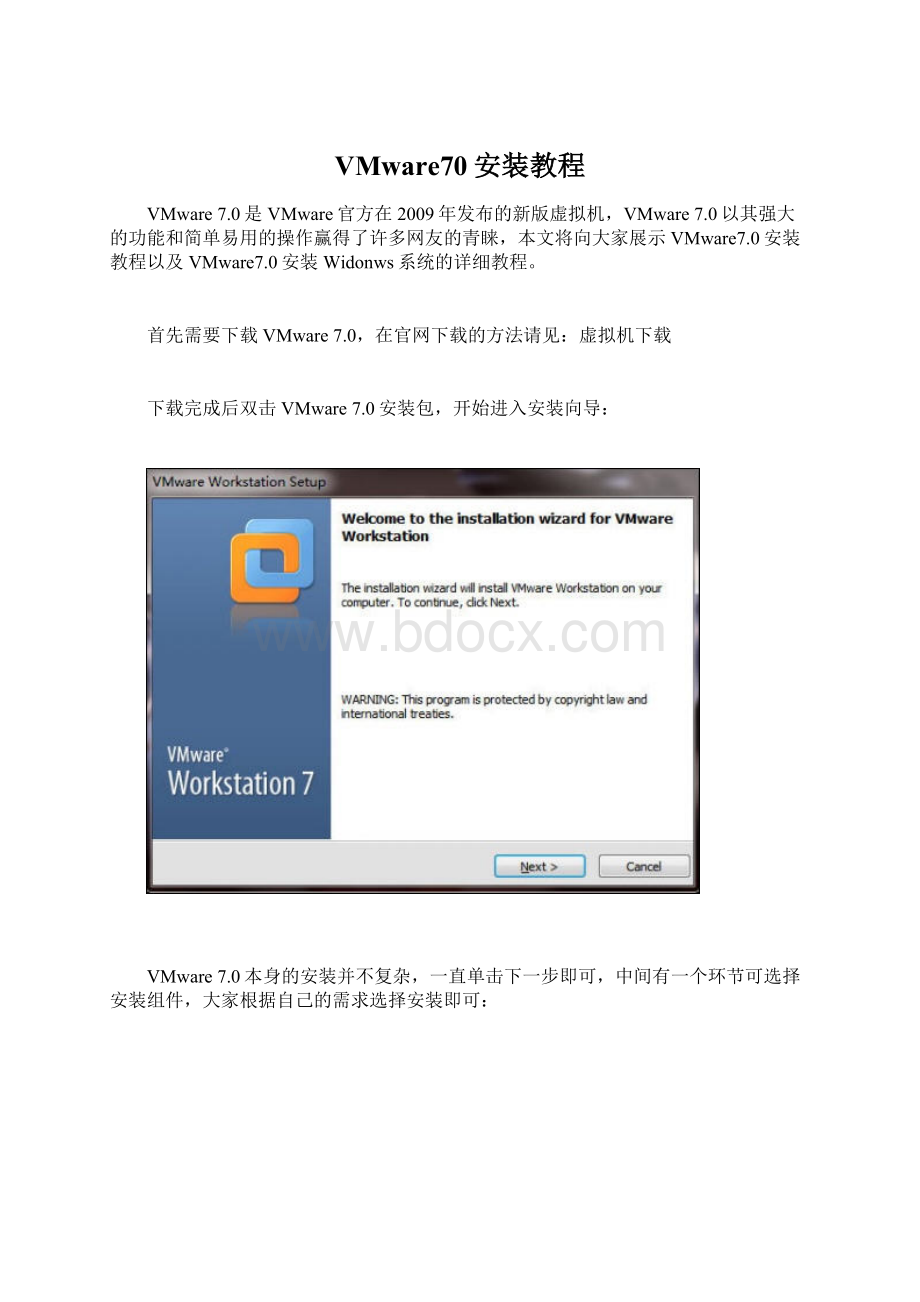
首先需要下载VMware7.0,在官网下载的方法请见:
虚拟机下载
下载完成后双击VMware7.0安装包,开始进入安装向导:
VMware7.0本身的安装并不复杂,一直单击下一步即可,中间有一个环节可选择安装组件,大家根据自己的需求选择安装即可:
之后等待安装完成即可:
下面开始在VMware7.0中安装系统。
单击VMware7.0主界面的NewVirtualMachine,如下图:
选择自定义或默认的安装方式,新手直接采用默认安装即可:
单击Browse,定位到已经准备好的系统镜像文件(ISO):
设置虚拟硬盘容量,根据自己的需求来设定,如果硬盘空间足够,可设置为15G左右,如果是安装Windows7,应设置到20~25G左右:
开始进入其它相关设置:
设置虚拟内存大小,xp系统建议设置为512MB,vista和Windows7则必须在1G以上:
联网方式设置,保持默认即可,建议新手使用NAT方式:
处理器个数,保持默认的一个即可:
一切设置完成后,启动虚拟机即可开始安装系统了:
正在安装系统:
VMware7.0看似功能很多,其实使用起来非常简单和方便。
另外,VMware7.0可在一个虚拟机中安装多个操作系统。